Pokrivat ćemo sljedeće:
- Pogledajte popis instaliranih paketa
- Instalirati .deb paket pomoću dpkg
- Provjerite instalaciju paketa pomoću dpkg
- Uklonite instalirani paket pomoću dpkg
Izveli smo postupak spomenut u ovom članku na Ubuntu 20.04 sustav. Štoviše, koristili smo aplikaciju Terminal naredbenog retka za pokretanje naredbi u Ubuntuu. Da biste otvorili Terminal, možete upotrijebiti tipkovni prečac Ctrl + Alt + T.
Imajte na umu da za instaliranje .deb paket u vašem Ubuntu sustavu, morate biti root korisnik ili normalan korisnik sa sudo privilegijama.
Pogledajte popis instaliranih paketa
Prije instaliranja novog paketa, možda biste trebali navesti instalirane pakete na vašem sustavu. Da biste to učinili, upotrijebite naredbu dpkg s opcijom -list ili -l na sljedeći način:
$ dpkg --listPokazat će vam dugački popis instaliranih paketa na vašem sustavu.
Instalirati .deb paket koristeći Dpkg
Instaliranje a .deb paket pomoću naredbe dpkg prilično je jednostavan. Jednostavno upišite dpkg nakon čega slijedi opcija -install ili -i i .naziv datoteke datoteke.
$ sudo dpkg --install [.deb datoteka]Obavezno pokrenite gornju naredbu iz istog direktorija u kojem je .deb paket nalazi se. Ako pak gornju naredbu izvodite iz neke druge mape, spomenite i puni put do .deb datoteka kako slijedi:
$ sudo dpkg --install [put / do /.deb datoteka]Primjer:
$ sudo dpkg --instalirajte skypeforlinux-64.deb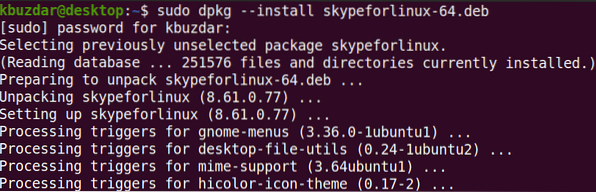
Naredba dpkg instalira navedeni paket samo bez ikakvih ovisnosti. U slučaju da instalirate paket koji zahtijeva neke ovisnosti, dobit ćete pogrešku poput ove:
dpkg: paket za obradu pogrešakaTakođer, dpkg neće instalirati paket i ostavit će ga u nekonfiguracijskom i slomljenom stanju.
Da biste riješili ovu pogrešku, pokrenite sljedeću naredbu u terminalu:
$ sudo apt -f instalacijaOva će naredba popraviti slomljeni paket i instalirati potrebne ovisnosti pod pretpostavkom da su dostupne u spremištu sustava.
Provjerite instalaciju paketa pomoću Dpkg
Iako instalaciju paketa možete provjeriti pretraživanjem kroz Ubuntu izbornik s crticama. Ako je tamo dostupan, to potvrđuje da je paket instaliran.
Međutim, dpkg vam također omogućuje provjeru instalacije paketa. Jednostavno upišite dpkg s opcijom -status ili -s da biste provjerili instalaciju paketa:
$ dpkg --status [ime-paketa]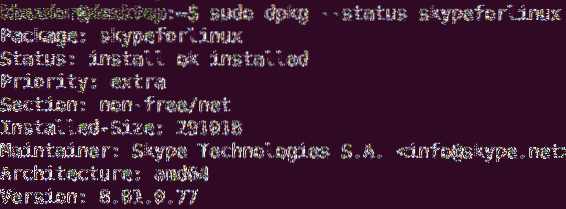
Uklonite instalirani paket pomoću Dpkg
Kad vam više ne treba instalirani paket, možete ga ukloniti pomoću naredbe dpkg. Za uklanjanje instaliranog paketa morat ćete spomenuti naziv instaliranog paketa umjesto da spominjete .naziv deb paketa koji je korišten za instalaciju paketa.
Da biste saznali točno ime paketa, možete upotrijebiti sljedeću naredbu s bilo kojom ključnom riječi koja se odnosi na naziv paketa:
$ dpkg -l | grep ključna riječU slučaju Skype paketa, možete jednostavno tipkati skype:
$ dpkg -l | grep skype
Nakon što pronađete tačan naziv instaliranog paketa, možete ga ukloniti pomoću sljedeće sintakse pomoću opcije -remove ili -r:
$ sudo dpkg --remove [datoteka paketa]Primjer:
$ sudo dpkg --ukloni skypeforlinuxMožete vidjeti da umjesto upisivanja "skypeforlinux-64.deb ”, jednostavno smo upisali naziv instaliranog paketa Skype.

U ovom ste članku naučili kako instalirati a .deb paket pomoću naredbe dpkg u Ubuntu 20.04 sustav. Također ste naučili kako pregledati popis instaliranih paketa, provjeriti paket nakon instalacije i ukloniti paket kada vam više nije potreban. Nadam se da vam se svidio članak!
 Phenquestions
Phenquestions

